Si vous voulez vous enregistrer au moment où vous chantez votre chanson préférée avec un microphone ou vous jouez du piano, le programme AVS Audio Editor vous permet d'accomplir facilement ces tâches.
Cliquez ici pour télécharger le logiciel. Une fois téléchargé, lancez le fichier AVSAudioEditor.exe et suivez les instructions de l'assistant d'installation.
[Retour en haut]
Dès que le programme est lancé, ouvrez l'onglet Enregistrer pour régler les paramètres d'enregistrement.
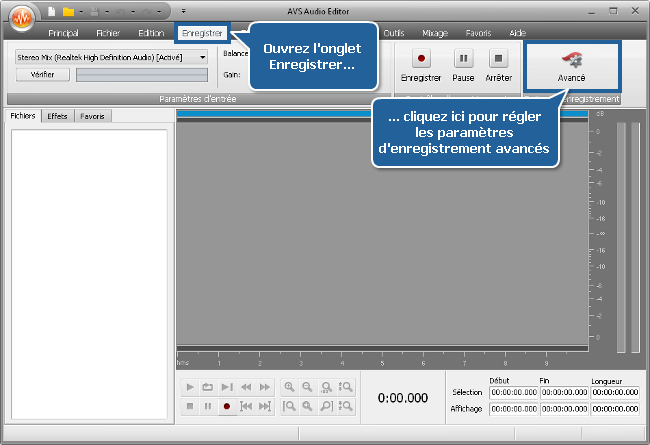
Ici vous pouvez rapidement régler les paramètres d'enregistrement généraux: sélectionner et tester un dispositif d'entrée, ajuster sa balance et gain. Si vous cliquez sur le bouton Avancé du groupe Options d'enregistrement, vous pourrez configurer les mêmes paramètres et certains paramètres d'enregistrement supplémentaires.
Dans ce cas-là la fenêtre Options apparaîtra avec l'onglet Enregistrement ouvert. Dans la liste déroulante Entrée sélectionnez votre microphone connecté à l'entrée micro de votre carte audio.
 Remarque
Remarque: vous pouvez activer ou désactiver un appareil et régler ces paramètres directement de l'interface du programme en utilisant le bouton
Contrôle de l'enregistr. Windows qui ouvre la fenêtre avec la liste des périphériques d'enregistrement Windows.
Lorsque le microphone est sélectionné, vous pouvez configurer les paramètres d'enregistrement suivants:
- Balance - pour définir la différence sonore entre le canal gauche et le canal droit;
- Gain - pour définir le volume du dispositif d'entrée;
- Mode d'enregistrement - pour sélectionner la façon dont vous voulez effectuer un nouvel enregistrement: vous pouvez remplacer le son original ou le mixer avec l'audio enregistré;
- Chemin d'enregistrement - pour indiquer le fichier où le nouvel audio sera enregistré.
En cliquant sur le bouton Avancé de l'onglet ouvert vous passez à la fenêtre Paramètres avancés où vous pouvez ajuster les paramètres supplémentaires selon le modèle du microphone utilisé. Consultez le manuel d'utilisation de votre périphérique pour plus d'informations.
 Remarque
Remarque: certains paramètres peuvent être désactivés selon votre système d'exploitation, votre carte son ou le modèle de microphone.
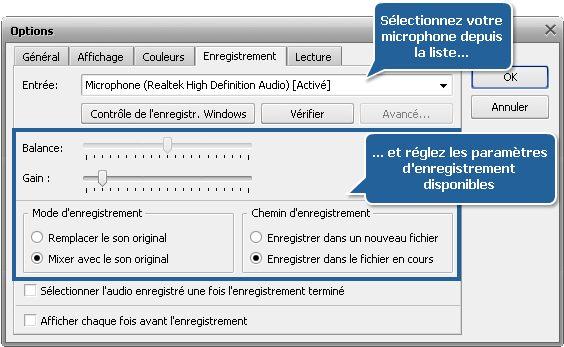
[Retour en haut]
Maintenant vous pouvez tester votre microphone pour vérifier s'il fonctionne bien. Pour le faire, cliquez sur le bouton Vérifier.
Parlez directement dans le microphone d'une voix normale, et ne bougez pas le microphone pendant que vous parlez. Vous verrez les lignes bleues qui bougent, elles signifient que le niveau de la voix n'est pas faible. Chaque ligne correspond à un canal.
Pour terminer le test, cliquez sur le bouton Interrompre. Puis cliquez sur le bouton OK pour appliquer les changements effectués et fermer la fenêtre Options.
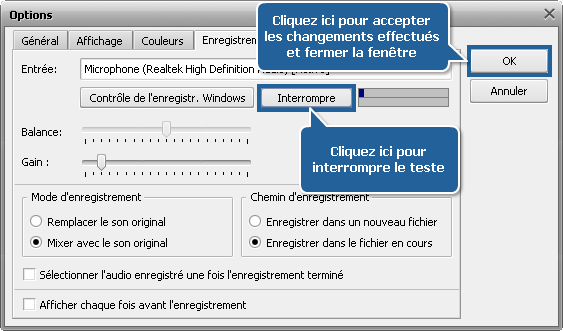
[Retour en haut]
Commencez l'enregistrement en cliquant sur le bouton Lancer l'enregistrement en bas de la fenêtre du programme.
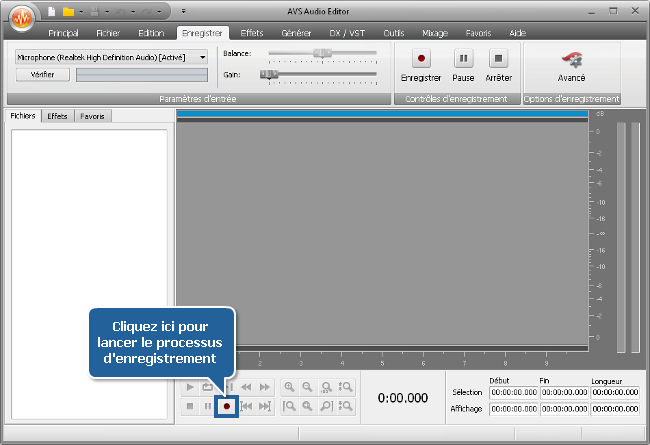
Tout de suite une nouvelle fenêtre s'ouvre vous permettant de configurer les paramètres du fichier qui contiendra les données audio enregistrées. Les paramètres sont les suivants:
- Fréquence d'échantillonnage - sélectionnez le nombre d'échantillons par seconde pris depuis un signal analogique continu pour en faire un signal numérique discret. En règle générale la fréquence d'échantillonnage plus haute améliore la qualité d'un fichier audio et augmente sa taille.
- Taille d'échantillon - sélectionnez la taille d'échantillon pris depuis un signal analogique continu pour en faire un signal numérique discret. L'augmentation de la taille d'échantillon améliore la qualité sonore, mais double la taille du fichier.
- Canaux - sélectionnez le nombre de canaux (stéréo - deux canaux, mono - un canal).
- Nom d'un nouveau fichier - tapez votre propre nom du fichier au lieu du nom par défaut; vous pouvez également inclure la date et le temps en cours dans votre nouveau nom du fichier en cochant l'option correspondante.
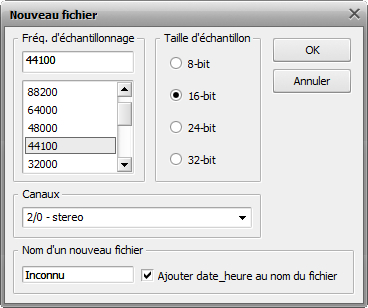
Quand tous les paramètres sont définis, cliquez sur le bouton OK pour lancer le processus d'enregistrement. Dans la Zone de prévisualisation vous pouvez voir les sons que vous produisez sous la forme d'onde numérique. Les Indicateurs de volume à droit affichent le niveau du signal actuel et permettent de contrôler le volume du signal depuis votre microphone pendant l'enregistrement.
Pour arrêter le processus d'enregistrement, cliquez sur le bouton Arrêter l'enregistrement en bas de la fenêtre du programme.
 Remarque
Remarque: vous pouvez également utiliser les boutons du groupe
Contrôles d'enregistrement en haut de la fenêtre du programme pour régler le processus d'enregistrement.
Maintenant vous pouvez lire le fichier audio obtenu. Cliquez sur le bouton Passer au marqueur précédent pour lire la piste audio dès le début, puis cliquez sur le bouton Lire. Si le résultat obtenu ne vous satisfait pas, cliquez sur le bouton Annuler dans l'onglet Edition et essayez encore une fois.
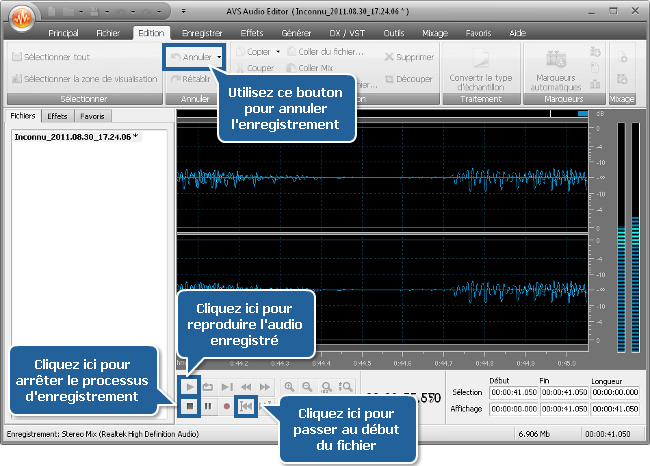
Enregistrez le fichier audio créé en sélectionnant une des options offertes. Cliquez ici pour plus d'informations sur la fonction d'enregistrement.
Voilà, vous savez enregistrer de l'audio en utilisant le microphone.
[Retour en haut]
Veuillez noter que le logiciel AVS4YOU ne permet pas de copier les disques protégés et peut être utilisé seulement pour faire un backup pour une utilisation personnelle. Vous pouvez utiliser ce logiciel pour copier votre disque créé ou si vous avez reçu la permission de copier ce disque du propriétaire.